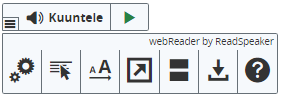Kuuntelutoiminnon käyttäminen
ReadSpeaker webReaderin avulla voit kuunnella verkkosivustolle kirjoitettua tekstiä luettuna. Vain yksi klikkaus ja sivustolla olevaa tekstiä luetaan ääneen ja korostetaan, jolloin pystyt helposti seuraamaan mukana käyttämästäsi laitteesta ja olinpaikastasi riippumatta. Näin sisältö on paremmin saavutettavissa ja verkkosivustolla vierailukokemus paranee. Käyttäjänä sinun ei tarvitse ladata mitään.
Kuinka se toimii?
Ota ReadSpeaker webReader käyttöön Kuuntele-painiketta klikkaamalla.
ReadSpeaker webReaderin avulla voit myös:
- Valita tekstin ja klikata esiin tulevaa kuuntelukuvaketta, jolloin valittu teksti luetaan ääneen
- Osoittaa kappaletta, niin se luetaan ääneen automaattisesti
- Nähdä selkeän version sivustosta haluamallasi fontilla ja sen kokoisena ja värisenä kuin haluat samalla kun sivua luetaan ääneen ja korostetaan.
- Lataa audioversio haluamastasi sisällöstä, ja voit kuunnella sitä offline-tilassa.
- Käännä valittu teksti usealle kielelle ja kuuntele se kohdekielellä.
- Valitse lukunopeus, korostusvärit jne.
- Valitse sana ja etsi sen merkitys sanakirjasta.
- Valitse luettava kieli.
Työkalupalkissa olevassa Ohje-työkalussa on selkeät ohjeet eri ominaisuuksien käyttöön. Poimi Ohje-työkalusta ideoita, kuinka voit käyttää webReaderin ominaisuuksia tehokkaimmin!
Näppäin navigointi
webReader ja kuuntelupainike aktivoidaan pikanäppäimellä "K". Pikanäppäin "L" aktivoi kuuntelupainikkeen ja aloittaa lukemisen. Useilla webReaderin työkaluilla ja ominaisuuksilla on oma pikanäppäin. Pikanäppäimet aktivoidaan muuntonäppäimillä, jotka vaihtelevat selaimesta ja käyttöjärjestelmästä toiseen (lista pikanäppäimistä eri käyttöympäristöissä: https://en.wikipedia.org/wiki/Access_key
Aktivoituaan soittimen käyttäjä voi navigoida soittimen ja työkalupalkin sisällä tab/shit+tab -komentoa käyttämällä sekä aktivoida tietyn painikkeen tai valinnan enter-näppäimellä.
Vetokahva muuttuu aktivoituna oranssiksi, jolloin kuuntelupainiketta, soitinta ja työkalupalkkia voidaan siirtää näyttöruudulla nuolinäppäinten avulla. Siirtäminen nopeutuu, kun shift-painiketta pidetään pohjassa nuolinäppäimiä painettaessa.
- Aktivoi kuuntelupainike: Muuntonäppäin + K
- Aktivoi webReader: Näppäin + L
- Avaa/sulje työkalupalkki: Näppäin + 1
- Avaa aputoiminto: Näppäin + I
- Muut pikanäppäimet: katso aputoiminnot
Evästeet
webReader toimii parhaiten, kun sallit evästeet, koska silloin käyttäjän henkilökohtaiset asetukset tallentuvat seuraavaa käyttökertaa varten.
Alustat ja selaimet
webReader toimii erilaisilla laitteilla ja alustoilla. Sen pitäisi toimia:
- Kaikilla yleisesti käytetyillä online-laitteilla: PC:t, kannettavat, Chromebook, tabletit, älypuhelimet jne.
- Kaikilla yleisimmillä käyttöjärjestelmillä: Windows, Chrome, Android, iOS, macOS jne.
- Kaikilla yleisimmillä selaimilla:
- kannettavissa ja PC-koneissa: IE7+, Edge, Chrome, Firefox ja Safari
- mobiililaitteissa: Safari ja Chrome iOS-laitteissa, Chrome Android-laitteissa, Chrome ja Edge Windows Phonessa
Lue lisää ReadSpeakeristä osoitteessa www.readspeaker.com